Gỡ bỏ Onedrive trên Win 10 hoàn toàn đơn giản nhất
Gỡ bỏ Onedrive trên Win 10 hoàn toàn đơn giản nhất
Bạn muốn gỡ bỏ OneDrive trên Win 10 vì không có nhu cầu sử dụng đến nó hoặc gặp lỗi? Bài viết sau sẽ hướng dẫn bạn chi tiết cách gỡ cài đặt và xóa OneDrive khỏi máy tính. Bạn hãy cùng theo dõi để biết cách thực hiện gỡ bỏ OneDrive đơn giản nhất nhé!
Gỡ bỏ Onedrive trên Win 10: Hướng dẫn nhanh
Đôi khi, OneDrive còn không cần thiết và bạn muốn gỡ bỏ OneDrive trên Win 10 để giải phóng dung lượng cho máy tính. Dưới đây là các bước hướng dẫn nhanh, giúp bạn thực hiện việc gỡ bỏ một cách dễ dàng nhất:
Bước 1: Nhấn Windows và tìm Onedrive.
Bước 2: Nhấn chuột phải vào ứng dụng OneDrive và chọn Uninstall.
Bước 3: Tiếp tục tìm Onedrive rồi nhấn chuột phải và chọn Uninstall một lần nữa.
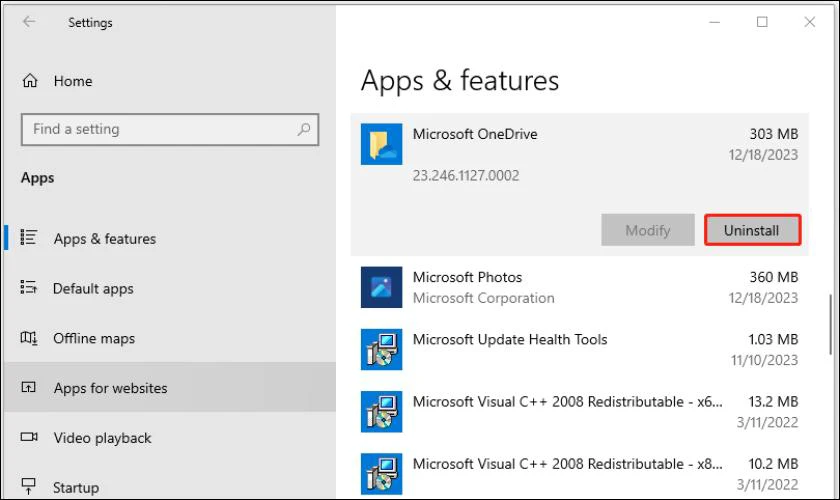
Chỉ với 3 bước này, bạn đã có thể gỡ Onedrive nhanh chóng và không tốn quá nhiều thời gian.
Gỡ bỏ Onedrive trên Win 10 để làm gì?
Nhiều người thắc mắc tại sao phải gỡ bỏ Onedrive khi nó là một tính năng được cài đặt sẵn trên Win 10. Dưới đây là lý do:
- Giải phóng dung lượng ổ cứng, giúp máy tính có thêm không gian cho các ứng dụng khác.
- Tăng hiệu suất hoạt động, giảm thiểu tình trạng lag, giật do OneDrive đồng bộ dữ liệu liên tục.
- Giảm tiêu thụ tài nguyên, đặc biệt quan trọng với máy tính có cấu hình thấp, yếu.
- Tăng tốc độ khởi động, bởi máy tính không phải tải thêm một ứng dụng khi khởi động.
- Bạn không thích giao diện và cách thức hoạt động của ứng dụng OneDrive mặc định.
- Gỡ bỏ OneDrive giúp bạn tránh được việc vô tình chia sẻ dữ liệu nhạy cảm.

Trên đây là những lý do phổ biến cho việc gỡ bỏ OneDrive khỏi máy tính Windows 10. Hy vọng chúng đã đủ thuyết phục để bạn đưa ra quyết định có nên xóa không.
Có nên gỡ bỏ Onedrive hay không?
Gỡ bỏ OneDrive trên Win 10 hay không phụ thuộc hoàn toàn vào nhu cầu sử dụng của bạn. Hãy cân nhắc giữa lợi ích và hạn chế của nó đối với thói quen sử dụng máy tính hằng ngày. Không có câu trả lời chung cho tất cả mọi người, bạn hãy xem xét các lý do sau nhé:
Đầu tiên, bạn nên gỡ OneDrive nếu không sử dụng hoặc đã có dịch vụ lưu trữ đám mây khác. Ứng dụng này chiếm dung lượng, làm chậm máy, đôi khi gây phiền toái bởi các thông báo liên tục. Gỡ bỏ OneDrive giúp giải phóng không gian, tăng hiệu suất, đặc biệt với máy tính cấu hình yếu.
Tuy nhiên, bạn không nên gỡ bỏ OneDrive nếu thường xuyên sử dụng các tính năng đồng bộ hóa. OneDrive đã được tích hợp tốt với Windows 10 và Office, thuận tiện cho việc lưu trữ, truy cập dữ liệu. Nếu bạn cần truy cập tệp tin mọi lúc, mọi nơi, OneDrive là một lựa chọn tốt.
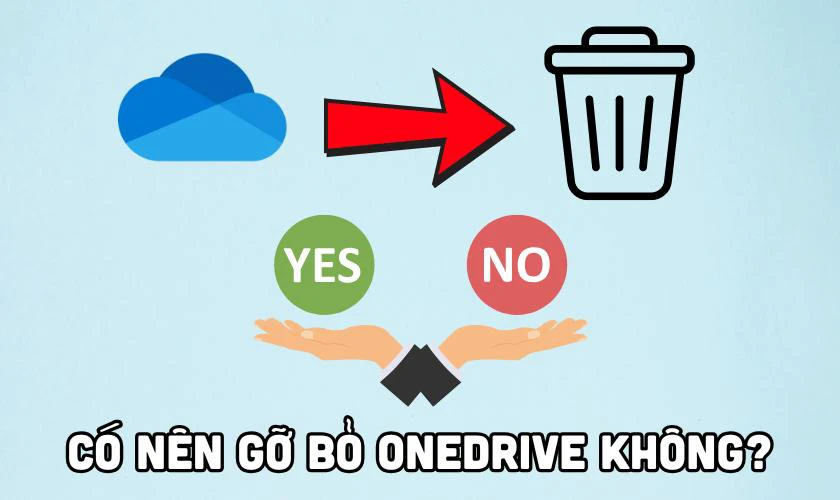
Ngoài ra, OneDrive cung cấp 5GB miễn phí, đủ cho nhu cầu lưu trữ cơ bản, sao lưu ảnh. Nếu bạn không quá lo lắng về bảo mật và cần một giải pháp đơn giản, tiện lợi. Hãy giữ lại OneDrive thay vì gỡ bỏ hoàn toàn khỏi máy tính và không sử dụng đến nữa.
Cách gỡ bỏ Onedrive trên Win 10 hoàn toàn
Bạn đã quyết định gỡ bỏ OneDrive nhưng chưa biết làm thế nào để thực hiện việc này. Đừng lo lắng, hướng dẫn chi tiết sau đây sẽ giúp bạn thực hiện việc này một cách dễ dàng:
Bước 1: Trước hết, bạn nhấn vào nút Windows trên bàn phím máy tính để mở Start Menu. Bạn gõ OneDrive vào thanh tìm kiếm rồi nhấn chuột phải vào ứng dụng và chọn Uninstall.
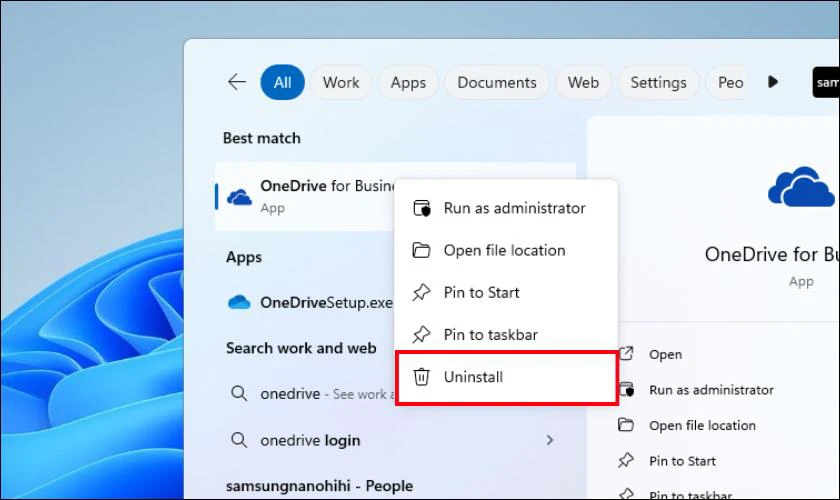
Bước 2: Trong cửa sổ Apps & features, bạn tìm và chọn OneDrive, sau đó nhấn Uninstall một lần nữa.
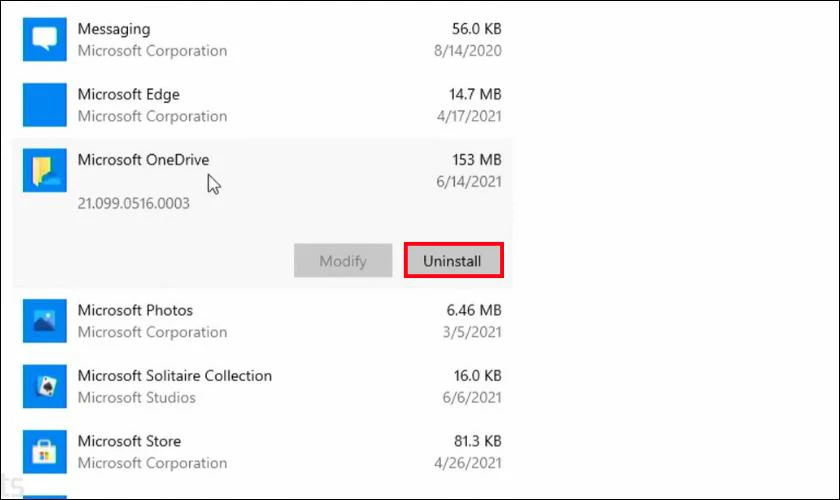
Bước 3: Cuối cùng, bạn xác nhận lại việc gỡ bỏ bằng cách nhấn tiếp tục vào nút Uninstall.
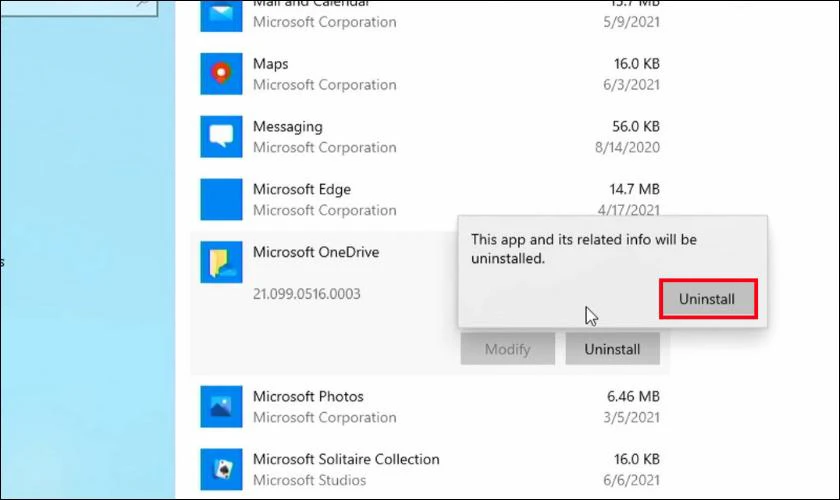
Bước 4: Chọn Yes.
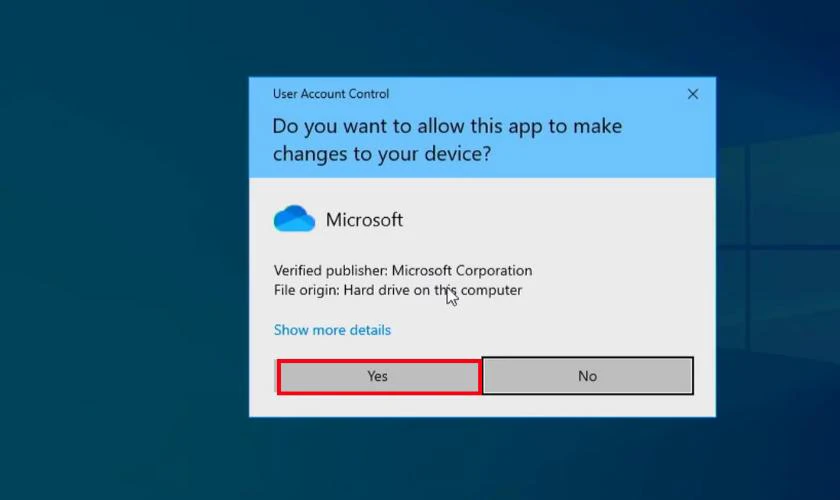
Vậy là bạn đã hoàn tất quá trình gỡ bỏ OneDrive khỏi máy tính Windows 10 của mình. Việc gỡ bỏ này sẽ giúp bạn tối ưu hóa hiệu suất và không gian lưu trữ cho máy.
Lưu ý khi gỡ bỏ Onedrive trên Win 10
Trước khi tiến hành gỡ bỏ OneDrive, bạn cần lưu ý một số vấn đề quan trọng sau đây. Những lưu ý này sẽ giúp bạn tránh được những rủi ro không mong muốn trong quá trình sử dụng:
- Sao lưu dữ liệu quan trọng trước khi gỡ, tránh mất mát dữ liệu ngoài ý muốn xảy ra.
- Khởi động lại máy tính để giúp hệ thống cập nhật thay đổi và hoạt động ổn định hơn.
- Dọn dẹp các tệp tin rác để giải phóng thêm dung lượng và tối ưu hóa hệ thống.
- Thay thế bằng dịch vụ khác nếu bạn vẫn cần lưu trữ đám mây.
- Bạn vẫn có thể truy cập dữ liệu OneDrive thông qua trình duyệt web nếu cần thiết. Việc gỡ bỏ OneDrive sẽ không xóa dữ liệu của bạn khỏi dịch vụ đám mây.

Những lưu ý trên sẽ giúp bạn đảm bảo quá trình gỡ bỏ OneDrive diễn ra suôn sẻ nhất. Thực hiện đầy đủ các lưu ý sẽ giúp bạn tránh được các rắc rối không cần thiết.
Kết luận
Gỡ bỏ OneDrive trên Win 10 là giải pháp tối ưu nếu bạn không cần đến dịch vụ này. Bài viết đã cung cấp hướng dẫn, lưu ý và phân tích lợi ích, hạn chế khi gỡ Onedrive. Hy vọng bạn sẽ đưa ra được lựa chọn phù hợp với bản thân và tối ưu máy tính. Nếu cần nâng cấp ổ cứng để tăng dung lượng, hãy đến Điện Thoại Vui để nhận mức giá tốt nhé!
Bạn đang đọc bài viết Gỡ bỏ Onedrive trên Win 10 hoàn toàn đơn giản nhất tại chuyên mục Thủ thuật thiết bị trên website Điện Thoại Vui.

Mình là Thanh Nhật, một content creator đam mê công nghệ. Mình là người thích viết, viết những gì mình biết, hiểu những gì mình viết. Mình chuyên viết về nhiều lĩnh vực khác nhau, từ công nghệ, điện thoại, laptop, đến các thủ thuật và ứng dụng di động. Hy vọng mang đến cho bạn những thông tin hay và bổ ích về công nghệ mới nhất hiện nay.

